Manual de pedidos siga 2017
•Descargar como DOC, PDF•
0 recomendaciones•603 vistas
Manual de Pedidos Siga
Denunciar
Compartir
Denunciar
Compartir
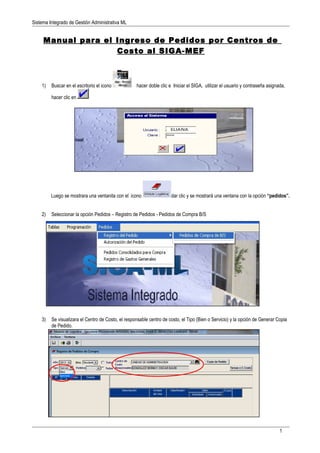
Recomendados
Más contenido relacionado
La actualidad más candente
La actualidad más candente (20)
Presentación de Power Point Sistema de Información Contable ..

Presentación de Power Point Sistema de Información Contable ..
Manual del sistema de planillas (plh+) version beta

Manual del sistema de planillas (plh+) version beta
Similar a Manual de pedidos siga 2017
Similar a Manual de pedidos siga 2017 (20)
Software de gestion escolar y financiera manual practico 2016

Software de gestion escolar y financiera manual practico 2016
Sistema de Rendición de Cuentas - Manual de Usuario 

Sistema de Rendición de Cuentas - Manual de Usuario
1) manual de instrucciones creacion de nomina modificado

1) manual de instrucciones creacion de nomina modificado
3) Manual de Instrucción Registro de modificación presupuestaria Archivo.pdf

3) Manual de Instrucción Registro de modificación presupuestaria Archivo.pdf
Último
Último (8)
3. Levantamiento de inconsistencia_2024_ArchivoDAT.V2.pptx

3. Levantamiento de inconsistencia_2024_ArchivoDAT.V2.pptx
PRESENTACION Plan de Desarrollo Municipal 2024-2027 AL CTP.pptx

PRESENTACION Plan de Desarrollo Municipal 2024-2027 AL CTP.pptx
Derechos de las personas con discapacidad. Principales retos estratégicos..pdf

Derechos de las personas con discapacidad. Principales retos estratégicos..pdf
SEGUNDO PISO UN ABISMO. RAZONES PARA NO VOTAR POR MORENA

SEGUNDO PISO UN ABISMO. RAZONES PARA NO VOTAR POR MORENA
Manual de pedidos siga 2017
- 1. Sistema Integrado de Gestión Administrativa ML Manual para el Ingreso de Pedidos por Centros de Costo al SIGA-MEF 1) Buscar en el escritorio el icono hacer doble clic e Iniciar el SIGA, utilizar el usuario y contraseña asignada, hacer clic en Luego se mostrara una ventanita con el icono dar clic y se mostrará una ventana con la opción “pedidos”. 2) Seleccionar la opción Pedidos – Registro de Pedidos - Pedidos de Compra B/S 3) Se visualizara el Centro de Costo, el responsable centro de costo, el Tipo (Bien o Servicio) y la opción de Generar Copia de Pedido. 1
- 2. Sistema Integrado de Gestión Administrativa ML En el encabezado de todas las pantallas del Módulo se mostrará la Barra de Herramientas, con los siguientes iconos activos: 4) Hacer clic derecho en la parte izquierda de la pantalla y seleccionar Insertar Pedido. 5) En la siguiente ventana llenar los campos. Grabar haciendo clic en la figura del diskette 2 Grabar Registro Actualizar Datos Imprimir Salir de la ventana
- 3. Sistema Integrado de Gestión Administrativa ML 6) A continuación ubicar el cursor en la parte media de la pantalla y hacer clic derecho para insertar el Ítem: 7) En la siguiente ventana posicionar el cursor en campo Descripción y digitar el ítem (suficiente con digitar parte del ítem) luego pulsar ENTER o dar hacer clic en el BINOCULAR. 8) Seleccionar el ítem y escribir en la última columna la cantidad en el caso de bienes y el valor en el caso de servicio. Luego 3
- 4. Sistema Integrado de Gestión Administrativa ML 9) Luego de ingresar el Ítem. Ingresar a la carpeta amarilla donde se abrirá una ventana nueva.. 10) En la ventana de Registro de Pedidos podrá realizar una modificación o ingresar las especificaciones técnicas. Luego 11) Luego presionar el botón VB Jefe. Verificar que el botón ha cambiado a Pendiente y que el estado del pedido ingresado se encuentra en VB JEFE. 4
- 5. Sistema Integrado de Gestión Administrativa ML 12) Después que el Pedido se encuentre en estado de VºBº, imprimir el reporte de Pedido. Hacer Clic en el icono de la Impresora - Aparecerá la siguiente pantalla, la opción visualizador clasificador (nos permite ver el clasificador de gasto utilizado), seleccionar con un check, luego clic en el icono de la impresora . Y el sistema emitirá la vista preliminar del reporte. 5
- 6. Sistema Integrado de Gestión Administrativa ML 13) En la parte superior del reporte se presionara nuevamente el icono de la impresora 14) Para terminar se hará clic en el botón 6
- 7. Sistema Integrado de Gestión Administrativa ML 7
